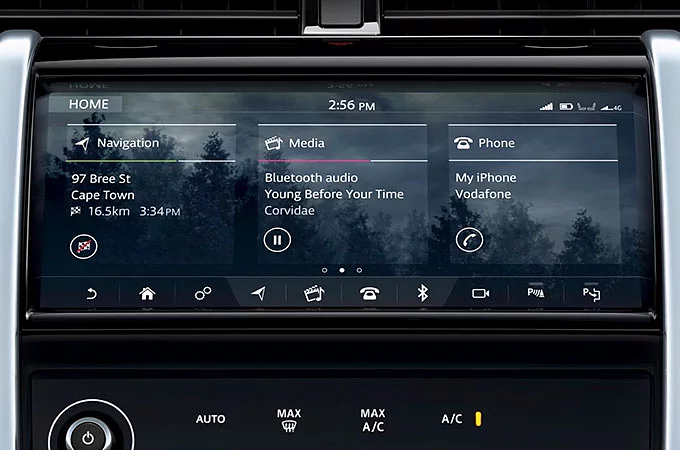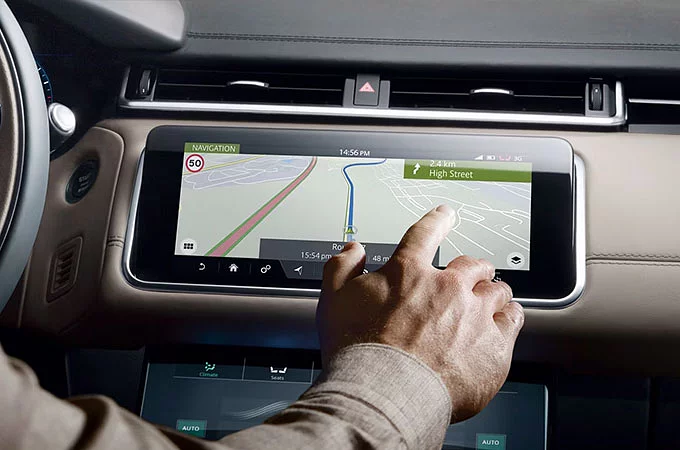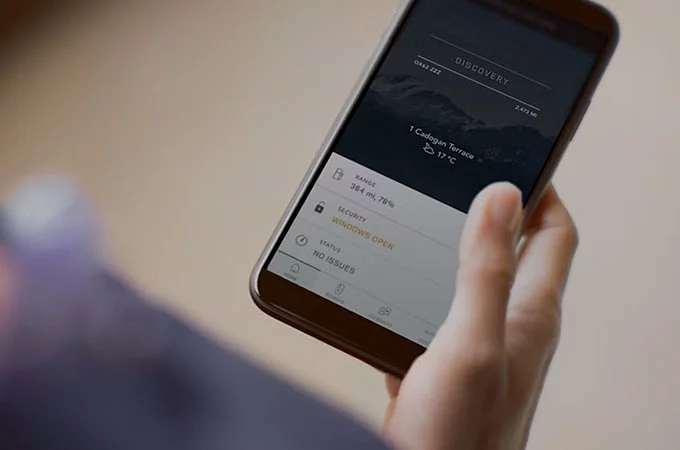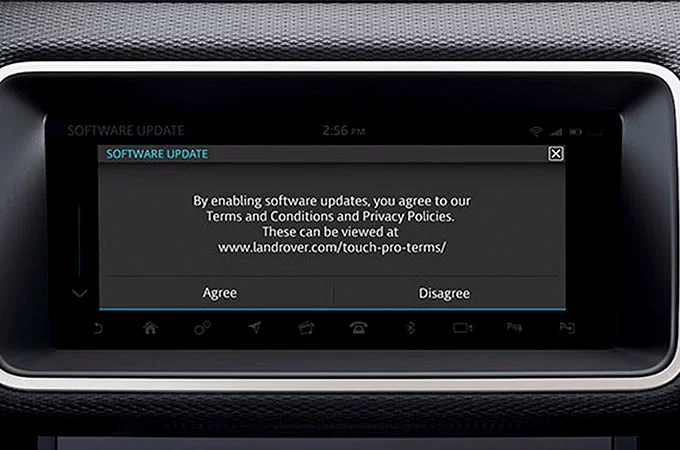- المالكون
- خدمات الصيانة
- الكتيبات
- اتصل بنا
- خدمات التنقل
- الضمان
- تحديثات البرامج
- زيت Castrol EDGE PROFESSIONAL
- الأسئلة المتداولة
- مجموعة سيارات الدفع الرباعي الهجينة أو ذات محركات البنزين أو محركات الديزل
- امتلاك سيارة كهربائية وهجينة
- تطبيق كير من لاند روڤر في منطقة الشرق الأوسط وشمال أفريقيا رينج روڤر
- تطبيق كير من لاند روڤر في منطقة الشرق الأوسط وشمال أفريقيا ديسكڤري
- تطبيق كير من لاند روڤر في منطقة الشرق الأوسط وشمال أفريقيا ديفيندر
- الإكسسوارات
- نظام المعلومات والترفيه
- رينج روڤر خدمة المساعدة على الطريق
- ديفيندر خدمة المساعدة على الطريق
- ديسكڤري خدمة المساعدة على الطريق
- نظام المعلومات والترفيه
الأسئلة المتداولة عن نظام TOUCH

اعثر على الأجوبة على الأسئلة المتداولة حول نظام المعلومات والترفيه في لاند روڤر والخدمات المتصلة التي نقدّمها.
IGUIDE

نظاما TOUCH PRO وTOUCH PRO DUO
كيف أقوم بتهيئة/تحرير الشاشة الرئيسية القابلة للتخصيص؟
لإضافة اختصار/عنصر واجهة المستخدم، اضغط بإصبعك مع الاستمرار على جزء فارغ من الشاشة الرئيسية. لتحريك اختصار/عنصر واجهة المستخدم، كل ما عليك فعله هو الضغط على رمز التحرير الموجود في أسفل شاشة اللمس. اضغط على "+" لتحديد المنطقة التي ترغب في وضع الاختصار/عنصر واجهة المستخدم الجديد فيها.
لحذف اختصار/عنصر واجهة المستخدم، اسحبه إلى أسفل شاشة اللمس حيث سيظهر شريط حذف كبير.
لتحريك اختصار/عنصر واجهة المستخدم بين الشاشات الرئيسية، اسحبه إلى جانب الشاشة، وخلال هذه المرحلة ستظهر الشاشة الرئيسية التالية/السابقة. حرر الضغط على الاختصار/عنصر واجهة المستخدم عندما يكون في الموضع المراد.
يمكن تغيير حجم الاختصارات/عناصر واجهة المستخدم من خلال النقر على رمز تغيير الحجم الظاهر في الزاوية اليمنى السفلية من الاختصار/عنصر واجهة المستخدم في وضع التحرير.
تُرجى ملاحظة أنه تمكنك تهيئة/تحرير الشاشة الرئيسية (أو الشاشات) القابلة للتخصيص فقط عندما تكون سيارتك متوقفة.
لماذا لا يمكنني دائمًا تغيير حجم الاختصارات/عناصر واجهة المستخدم على الشاشة الرئيسية القابلة للتخصيص؟
لا يمكن تغيير حجم كل الاختصارات/عناصر واجهة المستخدم، وقد يشتمل البعض الآخر على خيارات محدودة لتغيير الحجم. وذلك لضمان عدم تأثر وظيفة الاختصار/عنصر واجهة الاختصار على الإطلاق، بجعلها صغيرة للغاية على سبيل المثال.
لقد قمت بإنشاء الشاشة الرئيسية، هل يمكنني جعلها الشاشة الرئيسية الافتراضية؟
نعم، يمكن إعداد صفحاتك الرئيسية حتى تعود إليها بصورة افتراضية في كل مرة تضغط فيها على زر الصفحة الرئيسية. انتقل إلى "settings" (الإعدادات) > "Home settings" (إعدادات الصفحة الرئيسية)
يؤدي الضغط على زر الصفحة الرئيسية مرة واحدة إلى إعادتك إلى الشاشة الرئيسية الافتراضية. يتيح لك الضغط على زر الصفحة الرئيسية مرتين معاينة كل الصفحات، بما في ذلك شاشة الميزات الإضافية. تعمل هذه الوظيفة على جعل الوصول إلى صفحات معينة أسرع بمجرد أن تتم إضافة العديد من الصفحات الرئيسية.
كم عدد الشاشات الرئيسية التي يمكنني إنشاؤها؟
يمكنك إنشاء ما يصل إلى 4 شاشات رئيسية جديدة بالإضافة إلى الشاشة الرئيسية المضبوطة في المصنع.
هل يمكنني تخصيص الشاشة الرئيسية لإعداد المصنع؟
كلا، لا يمكن تخصيص تلك الصفحة.
هل يمكنني استخدام خلفية شاشة خاصة؟
في الوقت الحالي، يمكنك الاختيار من بين تصاميم خلفية الشاشة المثبتة سابقًا.
ما وظيفة رموز المربعات الصغيرة الموجودة داخل كل ربع دائرة في الشاشة الرئيسية؟
يوفر رمز المربع الصغير الموضوع بجانب لوحات الميزة الرئيسية اختصارًا لميزة معينة. على سبيل المثال، البريد الصوتي، ومفاتيح التحكم في المقاعد، وضبط/إلغاء توجيه الملاحة، والتشغيل/إيقاف التشغيل مؤقتًا، إلخ، وفقًا لمصدر الوسائط الذي تستخدمه.
ما الوظائف التي يمكن تشغيلها باستخدام مفاتيح التحكم الموجودة في المقود؟
وفقًا لمواصفات سيارتك، يمكن تشغيل ميزات Touch Pro الآتية من خلال المقود:
- التحكم في مستوى صوت الوسائط، والهاتف، وملاحظات التحكم في مسافة الركن، وتوجيه الملاحة، وملاحظات التعرّف على الصوت.
- يمكنك التبديل عبر أنواع الوسائط باستخدام زر الوضع، مثل التلفزيون، والراديو، ووسائط Bluetooth، وiPod، وUSB وفقًا لمواصفات السيارة والمصادر المتاحة في هذا الوقت.
- يمكن استخدام مفاتيح التحكم لليسار/لليمين للتغيير بين المسارات وقنوات التلفزيون/محطات الراديو المفضلة. ملاحظة: يؤدي الضغط لفترة طويلة على زر لليسار/لليمين إلى بدء بحث الراديو.
باستخدام شاشة عرض "Virtual Instrument" (لوحة أجهزة القياس الافتراضية) الجديدة، يمكن كذلك تحديد مصدر الوسائط، ومحطات التلفزيون/الراديو المفضلة، أو التحديد من قائمة تشتمل على أحدث المكالمات الهاتفية. للقيام بذلك، اضغط على زر Menu/OK (القائمة/موافق) من عجلة القيادة، ثم قم بالتمرير إلى الخيار ذي الصلة، مثل Favourites (المفضلة) وSource (المصدر) وRecents (الأحدث). انقر فوق Menu/OK (القائمة/موافق) لتحديد القائمة الفرعية. باستخدام مفاتيح التحكم لأعلى/لأسفل من عجلة القيادة، قم ببساطة بالتمرير إلى العنصر المطلوب وانقر فوق Menu/OK (القائمة/موافق) لتحديد الرقم أو المفضلة أو المصدر.
لماذا لا يوجد خيار لتغيير إعداد الوقت؟
تتم مزامنة الوقت بصورة تلقائية بالأقمار الصناعية الخاصة بنظام تحديد المواقع العالمي (GPS) وفقًا للموقع الحالي لسيارتك. ومِن ثَم، عند القيادة بين منطقتين زمنيتين أو عند تغير التوقيت الصيفي الخاص بتوقيت غرينتش، فسيقوم النظام بالتحديث بصورة تلقائية.
وفقًا للميزة التي أستخدمها، يؤدي النقر على زر "Settings" (الإعدادات) إلى عرض خيارات مختلفة، لماذا يحدث ذلك؟
لقد أردنا توفير وصول أسهل إلى الإعدادات العامة، بالإضافة إلى وصول أسرع إلى مجموعة من الإعدادات الأكثر استخدامًا، مثل الشاشة والصوت. ولهذا السبب، تم وضع رمز إعدادات (ترسان) في الجزء السفلي من شاشة اللمس في كل ميزة رئيسية. يؤدي الضغط على هذا الزر إلى عرض شاشة الإعدادات الخاصة بهذه الميزة.
وفي الجزء العلوي، يتغير زر كبير واحد بصورة ديناميكية وفقًا للميزة المستخدمة في الوقت الحالي. على سبيل المثال، إذا كنت تستخدم ميزة الملاحة، فسيتم عرض إعدادات الملاحة. ويوجد في الجزء السفلي مفاتيح تحكم لتجاوز مستوى السطوع الأوتوماتيكي لشاشة اللمس، أو لإيقاف تشغيلها بالكامل. ويوفر الزران الكبيران الموجودان في القسم السفلي إمكانية الوصول إلى كل الإعدادات وإعدادات الصوت.
لا يقوم مفتاح "Back" (رجوع) دائمًا بإعادتي إلى آخر ميزة/شاشة مستخدمة، لمَ ذلك؟
لمساعدتك في التنقل بعدد أقل من الخطوات، يستخدم Touch Pro تسلسلًا هرميًا لمفتاح "Back" (رجوع)، بدلاً من التسلسل الزمني. فينقلك عبر مستويات النظام، بدلاً من إعادتك إلى آخر ميزة مستخدمة.
كم عدد محطات التلفزيون/الراديو المفضلة التي يمكنني الوصول إليها مباشرة من قائمة مجموعة العدادات باستخدام مفاتيح التحكم الموجودة في المقود؟
يمكن تحديد أول 14 محطة مفضلة من شاشة عرض "Virtual Instrument" (لوحة أجهزة القياس الافتراضية). وإذا لم تكن المحطة المفضلة التي تريدها متاحة، فتمكنك إعادة ترتيب القائمة بمجرد توقف سيارتك.
كيف يمكنني تغيير المعلومات التي يتم عرضها في اللوحة المتعددة المهام؟
قم بالتمرير لأعلى أو لأسفل على أي لوحة للتبديل بين ما يأتي:
- الملاحة
- الهاتف
- الوسائط
يتم تشغيل تدليك المقاعد تلقائيًا، كيف يمكنني إيقاف ذلك؟
ربما قمت بتمكين التنشيط التلقائي لوظيفة التدليك من دون قصد. انتقل إلى "Settings" (الإعدادات) > "All settings" (كل الإعدادات) > "Features" (الميزات) > "Seats" (المقاعد) > "Auto massage" (التدليك التلقائي).
كم من الوقت يستغرق برنامج التدليك؟
تستمر دورة التدليك الكاملة لمدة 10 دقائق.
ما الميزات التي يمكنني التحكم فيها باستخدام النظام الجديد للتعرّف على الصوت؟
يتيح "Voice Recognition System" (نظام التعرّف على الصوت) من لاند روڤر الوصول بصورة أكثر أمانًا إلى نظام الوسائط ونظام الهاتف. لتنشيط نظام التعرّف على الصوت، اضغط على زر التحكم الصوتي الموجود في عجلة القيادة.
لماذا لا يتعرّف "Voice Recognition System" (نظام التعرّف على الصوت) على محطات راديو معينة؟
يمكن أن يحدث ذلك عندما يشارك عدد من محطات الراديو اسمًا مماثلًا. في هذه الحالة، سيعرض النظام قائمة بالمحطات المحتملة للاختيار منها. ما عليك سوى النقر على اسم المحطة المرادة أو قراءة رقم السطر في القائمة.
أو حاول نطق اسم المحطة بالكامل بدلًا عن ذلك. كذلك، يمكنك إنشاء بطاقات صوتية لكل المحطات المفضلة الخاصة بك.
لماذا لا يمكنني استخدام "Voice Recognition System" (نظام التعرّف على الصوت) للتحكم في درجة الحرارة؟
تم تصميم "Voice Recognition System" (نظام التعرّف على الصوت) من لاند روڤر للمساعدة في التخلص من المهام التي تتطلب العديد من الخطوات. في معظم الحالات، يتطلب التحكم في درجة الحرارة الضغط على زر واحد، وسيكون التحكم الصوتي أكثر تعقيدًا لهذا التفاعل.
هل يمكنني تغيير لغة "Voice Recognition System" (نظام التعرّف على الصوت)؟
يتم ضبط لغة الصوت بناءً على لغة النظام. لتحديد لغة مختلفة لـ "Voice Recognition System" (نظام التعرّف على الصوت)، اختر ببساطة لغة مختلفة للنظام من قائمة إعدادات السيارة.
تعرض إعدادات التعرّف على الصوت مفاتيح تحكم للتأكيدات والملاحظات، فما استخداماتها؟
عند تمكين "voice command confirmations" (تأكيدات الأوامر الصوتية)، يؤكد "Voice Recognition System" (نظام التعرّف على الصوت) طلبك الصوتي عن طريق تكرار التعليمات. على سبيل المثال، بعد نطق "Call home" (الاتصال بالمنزل)، يقول النظام "Calling home" (جارٍ الاتصال بالمنزل). وتعطيل هذا سيؤدي إلى تسريع الوقت الذي يستغرقه النظام لتنفيذ المهمة. عند تمكين "voice feedback" (الملاحظات الصوتية)، سيوجّهك النظام إلى ما يجب عليك قوله بعد ذلك عبر المطالبة. مرة أخرى يؤدي تعطيل هذه الوظيفة، إذا اعتدت على النظام، إلى تقصير وقت التفاعل. تُرجى ملاحظة أنه حتى بعد تعطيل "voice feedback" (الملاحظات الصوتية)، قد يتطلب النظام مدخلات إضافية منك في مواقف خاصة.
بعد الرجوع إلى الخلف بالسيارة ثم القيادة إلى الأمام، تنبثق شاشة "Park Distance Control" (التحكم بمسافة الركن) على شاشة اللمس، كيف أُخفيها؟
لتصغير النافذة بصورة مؤقتة مع الاحتفاظ بالتنبيهات الصوتية، اضغط على علامة X الموجودة في الزاوية العليا من نافذة "Park Distance Control" (التحكم بمسافة الركن).
لتعطيل نظام "Park Distance Control" (التحكم بمسافة الركن) بالكامل، اضغط على زر "Park Distance Control" (التحكم بمسافة الركن). اعتمادًا على نوع سيارتك، سيكون هذا إما في أسفل شاشة اللمس أو في الكونسول العلوي.
بمجرد أن تزيد سرعة سيارتك عن 11 ميلًا في الساعة/ 16 كم/ ساعة، سيتم تعطيل نظام "Park Distance Control" (التحكم بمسافة الركن) تلقائيًا.
لماذا يتم إظهار الكاميرا الخلفية دائمًا عندما أحدد الرجوع إلى الخلف، لماذا لا يتم إظهار عرض الكاميرا بزاوية 360 درجة إذا كان ذلك آخر خيار قمت باستخدامه؟
لأغراض الأمان. تُصبح زاوية رؤية الكاميرا الخلفية أعرض عند تشغيلها كعرض كاميرا واحدة. كذلك، إن عرض الكاميرا الخلفية يُعدّ أكثر فعالية في تنبيهك بحركة المرور المقتربة خارج مجال رؤيتك.
ماذا تعني نتيجتي في القيادة؟
أحيانًا قد تحقق نتيجة قيادة عالية ولكن معدل استهلاك الوقود لكل جالون/كم/لتر يكون منخفضًا، على سبيل المثال عند القيادة في زحمة سير خانقة. إذا كانت نتيجة القيادة التي حصلت عليها 100%، فعندئذٍ تكون قد حققت الاستهلاك الأكثر كفاءة للوقود في أثناء رحلتك. في حين أن نتيجة القيادة 50% تشير إلى أنه كان بإمكانك تحقيق مستوى أفضل بكثير من الاقتصاد في الوقود باتباع أسلوب قيادة مختلف.
لماذا أحصل على نسبة مرتفعة في نتيجة القيادة، ولكن استهلاك الوقود سيئ؟
أحيانًا قد تحقق نتيجة قيادة عالية ولكن معدل استهلاك الوقود لكل جالون/كم/لتر يكون منخفضًا، على سبيل المثال عند القيادة في زحمة سير خانقة. إذا كانت نتيجة القيادة التي حصلت عليها 100%، فعندئذٍ تكون قد حققت الاستهلاك الأكثر كفاءة للوقود في أثناء رحلتك. في حين أن نتيجة القيادة 50% تشير إلى أنه كان بإمكانك تحقيق مستوى أفضل بكثير من الاقتصاد في الوقود باتباع أسلوب قيادة مختلف.
نظاما TOUCH وTOUCH PLUS
تتضمن الأسئلة المتداولة تفاصيل حول كيفية تحديث بطاقة SD الخاصة بك. في حال كان لديك استفسار مختلف، يُرجى الاتصال بوكيل للحصول على الدعم في ما يتعلق بأنظمتنا القديمة.
ما أداة Map Updater؟
Map Updater أداة برمجية خاصة بأجهزة الكمبيوتر الشخصية والأجهزة التي تعمل بنظام التشغيل Mac. وتستخدم لتنزيل بيانات الخرائط الجديدة بالإضافة إلى المحتوى ذي الصلة لنظام الملاحة.
أين مكان بطاقة SD؟
توضع بطاقة SD الخاصة بالخرائط في فتحة بطاقة SD في السيارة. يُرجى الرجوع إلى كتيب السيارة لمعرفة الموقع الدقيق للفتحة.
لماذا لا تكتشف أداة Map Updater بطاقة SD؟
تتعرف أداة Map Updater على بطاقة SD الصالحة فقط والمخصصة للاستخدام مع نظام الملاحة. ما عدا ذلك، فلن يتم اكتشاف أي بطاقات SD أخرى. إذا كانت بطاقة SD تالفة أو تم تغيير البيانات بأي شكل من دون استخدام أداة Map Updater، فقد يؤدي ذلك إلى عدم التعرّف على بطاقة SD. ربما تحتاج كذلك إلى التحقق من عمل فتحة بطاقة SD على جهاز الكمبيوتر الشخصي أو الجهاز الذي يعمل بنظام التشغيل Mac بطريقة صحيحة.
كيف يمكنني التحقق من إتاحة أي تحديثات للخرائط؟
استخدم بطاقة SD الخاصة بالخرائط بواسطة أداة Map Updater للتحقق من إتاحة التحديثات. تتعرّف أداة Map Updater على التحديثات المتاحة بصورة تلقائية لبطاقة SD المُكتشفة وتوفرها للتنزيل والتثبيت.
هل أداة Map Updater لدي مُحدّثة؟
تتحقق أداة Map Updater بشكل تلقائي من وجود تحديثات للأداة في كل مرة يتم تشغيلها فيها.
لماذا يظهر رقم تعريف السيارة (VIN) الخاص بي في أداة Map Updater؟
رقم تعريف السيارة (VIN) الخاص بك هو معرّف فريد يتم تعيينه لكل سيارة نُصنِّعها. يمكن العثور على رقم تعريف السيارة (VIN) الخاص بك على لوحة مرئية أسفل الزجاج الأمامي على الجانب الأيسر من السيارة. تستخدم أداة Map Updater رقم تعريف السيارة (VIN) الخاص بك لمنح ترخيص غير قابل للتحويل لاستخدام الخرائط على سيارتك في أثناء عملية التنشيط.
ما أنظمة التشغيل التي تدعمها أداة Map Updater؟
تدعم أداة Map Updater حاليًا إصدارات 7 و8 و10 من نظام التشغيل Microsoft Windows والإصدار 10.8 والأحدث منه من نظام التشغيل Mac OS X.
هل يمكنني تخزين بياناتي الشخصية على بطاقة SD؟
تستخدم بطاقة SD الخاصة بالخرائط مع نظام الملاحة فقط. ويجب عدم استخدام البطاقة لتخزين أي بيانات أخرى. أي تغييرات في محتوى بطاقة SD ينبغي أن يجري تنفيذها بواسطة الأداة Map Updater فقط. قد تحدث مشكلات في نظام الملاحة لديك إذا قمت بتخزين بيانات أخرى على بطاقة SD أو أجريت تغييرات غير مصرح بها على البيانات الموجودة على بطاقة SD، وقد يؤدي ذلك إلى إبطال ضمان سيارتك.
لماذا لا تتعرّف سيارتي على بطاقة SD؟
في حال لم تتعرف سيارتك على بطاقة SD الخاصة بالخرائط، يُرجى التأكد من أن بطاقة SD في حالة الفتح (مفتاح صغير على جانب بطاقة SD) وتم إدخالها بطريقة صحيحة في فتحة بطاقة SD في السيارة. إذا تم إدخالها بطريقة صحيحة، فيُرجى إيقاف تشغيل نظام الإشعال، وإغلاق كل أبواب السيارة وقفل السيارة لمدة دقيقتين قبل إعادة تشغيل السيارة. في حال استمر عدم التعرّف على بطاقة SD، تُرجى مراجعة أي رسالة خطأ تعرضها لك سيارتك والاتصال بالوكيل للحصول على مساعدة إضافية.
لماذا تظهر بعض الخيارات باللون الرمادي؟
تتعرف أداة Map Updater على محتويات بطاقة SD المتصلة بشكل تلقائي. قد يرجع سبب إتاحة أزرار و/أو ميزات معينة إلى محتويات بطاقة SD.
لماذا لا يوجد رقم تعريف للسيارة (VIN) مرتبط ببطاقة SD؟
تشير هذه الرسالة إلى أن أداة Map Updater لم تتمكن من العثور على رقم تعريف السيارة (VIN) على البطاقة. يُرجى الاتصال بوكيلك.
هل تُحذف الخرائط القديمة عند تثبيت خرائط جديدة؟
نعم، تَحذِف الخرائط الأحدث الإصدار الأقدم منها وتستبدله.
هل يمكنني إلغاء عملية تنزيل وتثبيت جارية؟
لا، يجب أن تكتمل عملية التنزيل والتثبيت بنجاح للحفاظ على اتساق محتويات الخريطة على بطاقة SD وصلاحيتها. لا تُغلق من فضلك أداة تحديث الخرائط ولا تُزِل بطاقة SD خلال عملية التنزيل والتثبيت.
ماذا أفعل إذا ضاعت بطاقة SD أو كُسِرت أو تَلِفَت؟
ستحتاج عندئذٍ إلى طلب بطاقة SD جديدة. يُرجى الاتصال بالوكيل للحصول على مساعدة إضافية.
هل يتوفر مركز اتصال لتوفير الدعم؟
الرجاء الاتصال بأقرب وكيل محلي للحصول على مزيد من التفاصيل
الترفيه والوسائط
في ميزة الراديو، هل "Favourites" (المفضلة) مشابهة للمحطات المضبوطة مسبقًا؟
نعم، توفر "Favourites" (المفضلة) في الراديو قائمة واحدة لكل محطات الراديو المفضلة بغض النظر عن النطاق مثل FM وAM DAB، ما يسهّل عليك التنقل بين المحطات المفضلة لديك. (كانت الأنظمة السابقة تتطلب منك تبديل نطاقات الراديو قبل تحديد المحطات المضبوطة مسبقًا.)
وتمكنك إضافة محطات الراديو المفضلة لديك كاختصار على إحدى شاشاتك الرئيسية المخصصة.
أو اضغط على زر التعرّف على الصوت الموجود في المقود واستخدم أمرًا صوتيًا للبحث عن المحطة.
كيف أضيف محطة راديو إلى "Favourites" (المفضلة)؟
من شاشة "Now playing" (التشغيل الحالي) أو من "Find list" (بحث عن قائمة) في محطة الراديو، اضغط على رمز النجمة. عندما تتغير النجمة من رمز فارغ إلى رمز ممتلئ، هذا يعني أنه تمت إضافة المحطة كمفضلة. يتم سرد المحطات بالترتيب الذي قمت بإضافتها به.
هل يمكنني تغيير ترتيب قائمة "Favourites" (المفضلة)؟
نعم. اضغط على رمز التحرير الموجود أسفل الشاشة، ثم اضغط على المحطة واسحبها إلى موضع جديد في القائمة. (يمكن تنفيذ ذلك في أثناء توقف سيارتك فقط.)
كيف أزيل محطة من قائمة "Favourites" (المفضلة)؟
اضغط على رمز النجمة، وبمجرد أن تعود إلى الرمز الفارغ، لن تكون هذه المحطة مدرجة كـ "Favourites" (المفضلة) بعد ذلك.
كيف أقوم بالتبديل بين محطات الراديو عندما أكون في الوسائط؟
عندما تكون في الوسائط، يمكنك التمرير إلى اليمين/اليسار عبر منتصف شاشة اللمس لتغيير محطات الراديو أو قنوات التلفزيون أو المسار الجاري تشغيله.
كيف يتم تنظيم محطات FM في مكتبة الوسائط؟
عند تحديد خيار "Find" (بحث) من شاشة راديو "Now Playing" (التشغيل الحالي)، فسيقوم بسرد كل محطات FM المتاحة حسب التردد. غير أنه إذا كنت تفضل إعادة ترتيب القائمة حسب اسم المحطة، فيمكنك تغيير ذلك من Radio Settings (إعدادات الراديو).
كم عدد محطات التلفزيون/الراديو المفضلة التي يمكنني الوصول إليها مباشرة من قائمة مجموعة العدادات باستخدام مفاتيح التحكم الموجودة في المقود؟
يمكن تحديد أول 14 محطة مفضلة من شاشة عرض "Virtual Instrument" (لوحة أجهزة القياس الافتراضية). وإذا لم تكن المحطة المفضلة التي تريدها متاحة، فتمكنك إعادة ترتيب القائمة بمجرد توقف سيارتك.
ما سعة أجهزة USB التي يمكن استخدامها؟
ما يصل إلى 128 جيجابايت.
تُرجى ملاحظة أنه قبل أن تتمكن من استخدام جهاز USB، ستتعين عليك إعادة تنسيقه إلى تنسيق FAT32. يُرجى التأكد من حفظ أي بيانات على جهاز USB، حيث ستتسبب إعادة التنسيق في محو كل البيانات.
هل يمكنني استخدام محركات تخزين الوسائط المحمولة؟
لا نوصي بها، حيث إن استهلاك الطاقة في تلك المحركات يتفاوت بصورة كبيرة.
ما تنسيقات الوسائط المدعومة لتشغيل الموسيقى والفيديو؟
يدعم نظام Touch Pro مجموعة كبيرة من تنسيقات الصوت والفيديو، التي تتضمن:
تنسيقات الصوت الآتية: AAC وDolby وDTS وFLAC وMPEG 1 و2 و3 وWMA وPCM وWAV وApple Lossless
وتنسيقات الفيديو الآتية: AVI وDV 1 و2 و4 بما في ذلك DivX وXvid وQuickTime وH.263 وH.264 وWMV وMKV
هل USB 3.0 مدعوم؟
نعم.
هل يمكنني عرض أكثر من قناة تلفزيون واحدة داخل السيارة؟
وفقًا لمواصفات السيارة وجودة الاستقبال، يمكن عرض ما يصل إلى ثلاث قنوات في الوقت ذاته.
تقع العديد من هوائيات التلفزيون داخل هيكل السيارة، ما يتيح عرض قناة واحدة على الشاشة الخلفية اليسرى وقناة ثانية على الشاشة الخلفية اليمنى وقناة ثالثة على شاشة اللمس الأمامية. ومع ذلك، لا يمكن العرض على شاشة اللمس الأمامية إلا إذا كانت السيارة متوقفة، فبمجرد تحرك السيارة، سيتم تشغيل الصوت فقط.
عند عرض قناة تلفزيونية واحدة، تتحد الإشارة من هوائيات متعددة للمساعدة في تزويدك بإشارة أقوى وتحسين جودة الصورة.
عندما أقوم بإدخال قرص DVD في فتحة محرك الأقراص، لماذا لا يتم تشغيله بصورة تلقائية؟
لتجنب مقاطعة مصدر الوسائط الجاري تشغيله. تُعدّ هذه الوظيفة مفيدة بصورة خاصة في السيارات المزوّدة بنظام الترفيه في المقاعد الخلفية. في هذه الحالة، لتجنب إزعاج الركاب الآخرين، يمكن تشغيل قرص DVD على الشاشتين الخلفيتين مع تشغيل الصوت من خلال سماعات الرأس اللاسلكية.
هل يمكنني التحكم في المحتوى المعروض على الشاشتين الخلفيتين ومراقبته من الجزء الأمامي في السيارة؟
نعم، حدد شاشة تشغيل الوسائط من شاشة اللمس الأمامية واضغط على "rear media" (الوسائط الخلفية). تمكنك الآن مشاهدة ما تعرضه كل شاشة في الوقت الحالي.
من هذه الشاشة، يمكن للراكب الأمامي كذلك تغيير مصادر الوسائط و/أو القنوات/المحطات/المسارات، وفقًا للمصدر المستخدم.
ويمكن أن يختار السائق الاستماع إلى الصوت ذاته الخاص بنظام الترفيه في المقاعد الخلفية من خلال صوت المقصورة. في هذه المرحلة، سيتحكم ركاب المقعد الخلفي في مستوى صوت المقصورة بالكامل.
تُرجى الملاحظة أنه يمكن لركاب المقاعد الأمامية أو الخلفية فقط الوصول إلى مفتاح التحكم في مستوى الصوت في المرة الواحدة. ولا يمكن ضبط مستوى الصوت من المقعدين الأمامي والخلفي للسيارة في الوقت ذاته.
ما الميزات المتاحة في نظام الترفيه في المقاعد الخلفية الجديد؟
تتضمن ميزات نظام الترفيه في المقاعد الخلفية ما يأتي:
- شاشتان بدقة عالية (HD) بنسبة 16:9 وبحجم 10,2 بوصات، ويمكن إخفاؤهما عندما لا تكونان قيد الاستخدام
- تصميم جديد بالكامل لواجهة المستخدم
- مجموعة كبيرة من قدرات الاتصال لدعم العديد من الأجهزة مثل الهواتف الذكية/أجهزة الكمبيوتر اللوحي:
- واجهتا USB 3.0
- واجهة HDMI
- مدخل واحد HDMI/MHL ثنائي الأغراض
- مفاتيح تحكم على الشاشة لكل الوسائط ودرجة الحرارة وتدفئة/تبريد المقاعد (تخضع لمواصفات السيارة)
- مفاتيح تحكم خاصة بالمشرف لكي يتحكم الراكبان الأماميان في الاستخدام أو يراقباه
- سماعات رأس سلكية مع دعم الصوت المحيطي الافتراضي من Dolby
نظام ملاحة جديد (غير متاح في اليابان) يوفر الإمكانات الآتية:
- معلومات كاملة عن حالة الرحلة
- إمكانات بحث كاملة واستعراض الويب (البحث عبر الإنترنت إذا كانت السيارة تشتمل على اتصال بيانات محمول)
- صور القمر الصناعي (تتطلب اتصال بيانات)
- وظيفة تتيح للركاب في الخلف اقتراح وجهات على السائق
في شاشة "supervisor" (المشرف) الخاصة بنظام الوسائط الخلفي، ما وظيفة زر القفل؟
يعمل على قفل جهاز التحكم عن بعد ويمنع المستخدمين في المقعد الخلفي من السيارة من تغيير القناة أو مستوى الصوت. يمكن لهذه الوظيفة أن تكون مفيدة بصورة خاصة عند اصطحاب الأطفال في سيارتك.
هل يمكنني كتم/تعديل مستوى صوت المقصورة من المقعد الخلفي في السيارة؟
إذا كان يتم تشغيل الصوت من خلال النظام الصوتي في السيارة، فإنه يمكن للركاب في المقعد الخلفي التحكم في صوت المقصورة. يمكن بعد ذلك استخدام وحدة التحكم عن بعد لضبط مستوى الصوت وكتمه عند الحاجة.
عند الاستماع إلى الوسائط الخلفية باستخدام سماعات الرأس اللاسلكية في السيارة، يقع مفتاح التحكم في مستوى الصوت في جانب سماعات الرأس.
التطبيقات
هل يمكنني شراء تطبيقات InControl لسيارتي الحالية؟
في الوقت الحالي، لا يمكن الحصول على تطبيقات InControl إلا في السيارات الجديدة. يجب تحديد InControl Apps عند طلب السيارة، حيث إنه لا يمكن تركيب الجهاز إلا في المصنع.
لقد قمت بشراء سيارة لاند روڤر مستعملة تشتمل على تطبيقات InControl. هل يمكنني توصيل هاتفي الذكي؟
نعم. قم ببساطة بتثبيت InControl Apps على هاتفك الذكي، وستكون ميزة InControl Apps متاحة بالكامل.
هل يمكنني تنزيل التطبيقات المتاحة في مناطق أخرى؟
بتغيير منطقتك في علامة تبويب "Options" (الخيارات) في تطبيق الهاتف الذكي، ستتمكن من رؤية التطبيقات المتاحة للمستخدمين في مناطق أخرى. ولن تتمكن من تنزيل تلك التطبيقات، إلا إذا كانت متاحة في منطقتك أيضًا. ملاحظة: لا يضمن توفر التطبيق توفر تفضيلات اللغة الخاصة بك.
كم تبلغ تكلفة تطبيقات InControl؟
يتم دفع تكلفة تطبيقات InControl مرة واحدة، حيث إنه يجب تركيب الجهاز في المصنع. تحقق من التكلفة من خلال الوكيل المحلي الذي تتعامل معه. يتوفر تطبيق InControl مجانًا على Google Play وApple App Store. قد تحتاج إلى شراء بعض تطبيقات الجهات الخارجية.
لماذا ليست كل تطبيقاتي متاحة على تطبيقات InControl؟
تُتاح التطبيقات التي تمت الموافقة عليها من قبل لاند روڤر فقط للاستخدام مع تطبيقات InControl.
لقد قمت بتحديث هاتفي وباتت تطبيقات INCONTROL لا تعمل الآن.
يتم بذل كل الجهود المطلوبة لضمان توافق تطبيقات InControl مع أحدث أنظمة التشغيل. جرّب إعادة تثبيت تطبيق الهاتف الذكي على جهازك.
هل تستخدم تطبيقات InControl اتصال البيانات المحمول؟
نعم. يوصى بأن يشتمل أي هاتف ذكي يستخدم InControl Apps على خطة بيانات محمول مناسبة.
عندما أستخدم التفاعل الصوتي، لماذا تعرض مجموعة العدادات وجود مكالمة هاتفية جارية؟
عند بدء جلسة صوتية، سيبدأ هاتفك مكالمة هاتفية افتراضية (لا يتم فرض رسوم) للوصول إلى الميكروفونات داخل السيارة.
هل يمكن تثبيت تطبيقات InControl على أكثر من هاتف ذكي؟
نعم. أي هاتف ذكي متوافق تم تثبيت تطبيقات InControl عليه سيتمكن من الاتصال بشاشة اللمس. غير أنه لا يمكن توصيل سوى جهاز واحد فقط في المرة الواحدة.
ماذا يحدث في حال عدم وجود اتصال بيانات؟
عند استخدام خدمات InControl في منطقة ذات تغطية شبكة ضعيفة (مثل المناطق النائية أو الريفية)، فستعرض التطبيقات قائمة منبثقة في حال عدم وجود اتصال بيانات متاح لإحدى الوظائف المطلوبة.
هل يمكنني الحصول على تطبيقات InControl في أي سيارة لاند روڤر؟
يجب تحديد تطبيقات InControl عند طلب السيارة، حيث يجب تركيب الجهاز في المصنع. تحقق من إتاحة السيارة من خلال الوكيل المحلي الذي تتعامل معه.
كيف أقوم بتثبيت تطبيق متوافق؟
افتح تطبيقات InControl على هاتفك الذكي وقم بالتمرير عبر قائمة "Not installed apps" (التطبيقات غير المثبتة) حتى تجد التطبيق الذي ترغب في تثبيته. وفقًا لجهازك، سيؤدي تحديد هذا التطبيق إلى نقلك إلى App Store الخاص بـ Apple أو Google Play. قم بالتنزيل والتثبيت كما هو معتاد. سيظهر رمز التطبيق الجديد في قسم "installed" (التطبيقات المثبتة) عندما تقوم بتوصيل الهاتف الذكي بالسيارة بعد ذلك.
هل يتعين عليّ إنشاء حساب لاستخدام بعض التطبيقات؟
يوصى بشدة بفتح التطبيق على الهاتف بعد تنزيله من جهة خارجية من Google Play أو Apple App Store أولًا قبل التوصيل بالسيارة. قد يشتمل التطبيق على أذونات يجب الموافقة عليها أو قد يتعين إنشاء حساب قبل أن تتمكن من استخدامه في السيارة.
عند استخدام تطبيقات InControl، لماذا يتم تشغيل الصوت من خلال سماعة هاتف يعمل بنظام التشغيل Android بدلًا من النظام الصوتي في السيارة؟
يجب توصيل الهواتف التي تعمل بنظام التشغيل Android بنظام Touch Pro من خلال Bluetooth بالإضافة إلى USB.
إن تطبيقات InControl مُثبت على جهازي ولكن لا يمكنه الاتصال بالسيارة
عند توصيل هاتفك بالسيارة، تأكد من إلغاء قفل هاتفك، ومن عدم إغلاق الحاويات أو أغطية الشاشة (قد تعمل بعضها على قفل الهاتف بصورة تلقائية عند إغلاقها)، ومن إغلاق كل التطبيقات المفتوحة ومن توصيل الهاتف بمنفذ USB المخصص لتطبيقات InControl (موسوم). إذا لم ينجح ذلك في حل المشكلة، فتحقق من توافق جهازك عن طريق زيارة موقع التوافق على www.landrover.com.
هل يتعين عليّ تشغيل التطبيق قبل الاتصال بالسيارة؟
كلا، بالنسبة إلى هاتف iPhone، إذا لم يكن التطبيق يعمل بالفعل، فسيعرض الهاتف مطالبة للسماح بفتح التطبيق. إذا كنت تستخدم هاتف Android، فيمكنك تحديد "Always Allow" (السماح دائمًا) عند المطالبة، وسيؤدي هذا إلى منع كل المطالبات المستقبلية. تذكر، سيتعين إلغاء قفل هاتفك عند الاتصال. ولن تكون هناك أي حاجة لمزيد من التفاعل مع الهاتف بمجرد أن يتم توصيل جهازك.
هاتفي متصل وتمكنني رؤية التطبيقات، ولكن لا يوجد صوت صادر من سماعات المقصورة. كيف يمكنني الاتصال بـ Bluetooth؟
عند توصيل هاتف، ستظهر مطالبة على شاشة اللمس خاصة بـ "view" (العرض) و"Bluetooth Settings" (إعدادات Bluetooth). للوصول إلى الصوت من خلال InControl Apps، سيتعين توصيل جهازك بالسيارة من خلال Bluetooth. بتحديد "Bluetooth Settings" (إعدادات Bluetooth)، ستتمكن من اتباع المطالبات لإقران هاتفك. عند الاتصال بعد ذلك، سيتم استبدال مطالبة "Bluetooth Settings" (إعدادات Bluetooth) بمطالبة "View and Listen" (العرض والاستماع) عند إقران هاتفك بنظام Bluetooth وليس بمصدر الصوت النشط. إذا كنت ما زلت لا تستطيع سماع صوت، فتأكد من اقتران هاتفك الذكي بالسيارة باتباع الخطوات الواردة في قسم المالكين على الموقع www.landrover.com. تأكد أيضًا من رفع مستوى الصوت في الهاتف والسيارة.
هل ستظل تطبيقات InControl تعمل بينما تتحرك السيارة؟
لأسباب تتعلق بالسلامة، يتم تقليل بعض جوانب تطبيقات InControl أو حتى تعطيلها خلال تحرك السيارة.
لقد أجريت مكالمة هاتفية وتعين عليّ إلغاء قفل هاتف iPhone الخاص بي قبل أن أتمكن من استخدام تطبيقات InControl مرة أخرى. لماذا؟
هذه ميزة أمان خاصة بـ Apple. عندما تجري مكالمة هاتفية أطول من إعداد "Auto-Lock" (القفل الأوتوماتيكي)، سيتم قفل الهاتف حتى عندما تكون متصلاً بنظام InControl Apps. يمكنك ضبط هاتف iPhone الخاص بك بحيث لا يتم إجراء "Auto-Lock" (القفل التلقائي) أبدًا عن طريق الانتقال إلى: "Settings" (الإعدادات) > "General" (عام) > "Auto-Lock" (القفل التلقائي) وتحديد "Never" (أبدًا). ملاحظة: قد لا يكون إعداد "Never" (أبدًا) الخاص بالقفل التلقائي متاحًا في بعض الحالات، مثل إذا كان هاتف iPhone الخاص بك يشتمل على إعدادات مسؤول شركة تتطلب كود تعريف شخصيًا لإلغاء القفل.
عندما أقوم بتوصيل هاتفي بالسيارة أحصل دائمًا على قائمة منبثقة على الجهاز للسماح بالاتصال. كيف أمنع حدوث ذلك؟
في هاتف iPhone، يمكن تجنب ذلك عن طريق الضغط على زر الشاشة الرئيسية قبل الاتصال بتطبيقات InControl. على أجهزة Android، تشتمل المطالبة على مربع اختيار لتجنب المطالبات في المستقبل عند الاتصال بالسيارة.
أين يتعين عليّ وضع جهازي عند الاتصال بتطبيقات InControl؟
يجب تخزين جهازك بالقرب من منفذ USB المخصص لتطبيقات InControl.
لقد قمت بالتحديث إلى نظام iOS 9، لماذا يتعين عليّ الآن إجراء عملية موافقة قبل أن أتمكن من استخدام تطبيق جديد في السيارة؟
هذه ميزة أمان جديدة من Apple خاصة بتحديث iOS 9. ستتطلب الآن كل تطبيقات الجهات الخارجية الحصول على موافقة، باستثناء ثلاثة تطبيقات افتراضية، وهي التقويم والموسيقى وجهات الاتصال. يتم وصف العملية بالتفصيل هنا.
ماذا سيحدث إذا لم أقم بالتحديث إلى iOS 9؟
عملية الموافقة هذه خاصة بأي جهاز iPhone يعمل بنظام iOS 9. إذا لم تقم بالتحديث إلى iOS 9، فلن تحتاج إلى الموافقة على كل تطبيق قبل استخدامه. ومع ذلك، لا نزال نوصي بإعداد التطبيق قبل الاتصال بالسيارة.
تُرجى ملاحظة أنه بمجرد أن يتم التحديث، لا تمكن للهاتف استعادة إصدار iOS السابق.
هل أجهزة الكمبيوتر اللوحي مدعومة؟
ليس حاليًا.
هل يتعين عليّ تحديث برنامج iPhone؟
تعمل تطبيقات InControl بأفضل بصورة ممكنة مع أحدث أنظمة تشغيل (iOS 8 فأكثر).
الملاحة
لماذا لا يمكنني تبديل عرض الخريطة إلى الشمال لأعلى؟
بناءً على بحث تم حول المستخدمين، قمنا بتصميم نظام ملاحة Touch Pro ليكون عرض الاتجاه لأعلى. ويفضل معظم المستخدمين هذا العرض، لأنه يوفر تفسيرًا سهلاً وسريعًا للطريق عندما تتضح أمامك. وشعرنا أن تنسيق طرق عرض الخرائط الأخرى مع الاتجاه لأعلى يزيل أي ارتباك محتمل.
يمكن الجمع بين عرض الاتجاه لأعلى والشمال لأعلى لعرض موقعك الحالي ووجهتك الحالية من الطريق المتبقي أو الطريق بالكامل. بالإضافة إلى ذلك، يتم إظهار عمليات البحث دائمًا بعرض الشمال لأعلى لتوفير سياقًا لموقعك الحالي في وجهتك. كذلك، يتوفر خيار الشمال لأعلى بصورة مؤقتة عند استعراض الخريطة.
كيف أحدد عرض الخريطة الثلاثية الأبعاد في شاشة عرض "Virtual Instrument" (لوحة أجهزة القياس الافتراضية)؟
اضغط على زر "Menu" (القائمة) من المقود لعرض قائمة "Settings" (الإعدادات). بعد ذلك، حدد قائمة "Display Settings" (إعدادات العرض) واضغط على "maps" (الخرائط). إذا لم يتم عرض قائمة "Display Settings" (إعدادات العرض)، فقم بالتمرير عبر القوائم الفرعية حتى ترى خيار "map" (الخريطة)، من المفترض أن يكون ذلك بارزًا بالفعل. انقر فوق "OK" (موافق) للتحديد. بمجرد أن تظهر الخريطة في شاشة عرض "Virtual Instrument" (لوحة أجهزة القياس الافتراضية)، أغلق القائمة بالضغط مع الاستمرار على زر التحديد الأيسر.
لماذا تعود شاشة عرض "Virtual Instrument" (لوحة أجهزة القياس الافتراضية) إلى عرض أقراص أجهزة القياس بصورة افتراضية بين الرحلات؟
لإبقائك على علم كامل بحالة سيارتك، في ما يتعلق بمستويات الوقود والزيت وأي إشعارات أخرى مهمة.
لماذا تتوقف خريطة الملاحة عن التحرك عندما أستخدم إيماءة التكبير/التصغير؟
بمجرد أن تتفاعل مع الخريطة، تتغير إلى وضع "Explore" (استكشاف)، الذي يتيح لك تحديد أماكن والتحقق من الطريق أو حالة المرور في المنطقة المحلية وما شابه ذلك. ويتضمن وضع "Explore" (استكشاف) خيارًا لعرض الخريطة في وضع "north-up" (الشمال لأعلى).
ستعود الخريطة بصورة تلقائية إلى وضع "guidance" (التوجيه) بعد 60 ثانية أو عندما تضغط على مفتاح الرجوع أو تضغط على سهم الملاحة. يقوم عرض الخريطة على آخر خيار تم استخدامه من خيارات الخريطة ثنائية الأبعاد أو ثلاثية الأبعاد أو خريطة القمر الصناعي.
أحيانًا لا تطابق معلومات حد السرعة المعروضة على نظام الملاحة المعلومات المعروضة على لافتات الطريق الفعلية، لم ذلك؟
تستند حدود السرعة المعروضة على المعلومات المتوفرة عندما تم تجميع قاعدة بيانات الخريطة المدمجة في السيارة.
ومع أننا نبذل كل الجهود الممكنة لإتاحة معلومات دقيقة، إلا أن مسؤولية الامتثال لقوانين المرور تقع كليًا على عاتق السائق.
كم عدد النقاط المهمة التي يمكنني إنشاؤها على طول طريق؟
يمكنك إنشاء ما يصل إلى 10 نقاط مهمة على طول الطريق، بما يتضمن وجهتك. ويتم سردها بالترتيب الذي قمت بإضافتها به. لإعادة ترتيب النقاط المهمة، اضغط ببساطة على رمز القائمة في الزاوية السفلى من الخريطة، وحدد Edit (تحرير).
لماذا تعرض الشاشة الرئيسية وقت وصول مُقدّرًا (ETA) لوجهة لم أحددها؟
إذا قمت بتمكين "Commutes" (الرحلات) في قائمة إعدادات الملاحة، فستكون الوجهة "رحلة" تم تحديدها من موقعك الحالي والوقت الحالي من اليوم. يتوقع نظام الملاحة بأن هذا المكان ربما يكون وجهتك المحتملة ويُطابق وقت الوصول المُقدّر مع ذلك. عند تمكين الرحلات، يمكن أن يُزودك النظام بوقت الوصول المُقدّر حتى إذا لم تُحدد وجهة، ما يبقيك على علم بأي مشاكل محتملة في طريقك المفضل. إذا كنت تقود في بعض الأحيان في طريق بديل إلى الوجهة ذاتها، فسيتعرف النظام على ذلك أيضًا. عند التعرّف على أكثر من طريق للوجهة ذاتها، سيعرض النظام الطريق الأسرع. عندما تبدأ رحلتك، سيقوم النظام بعرض الطريق كَخَطٍ على الخريطة لكن لن ينطق التوجيهات التفصيلية، بل سيفترض أنك على دراية بالطريق. إذا انحرفت عن طريقك الحالي وعن أي طرق أخرى سلكتها من قبل إلى هذه الوجهة، فسيسألك النظام عمّا إذا كنت ترغب في التحول إلى التوجيه التفصيلي أم لا. يمكن أن يكون ذلك مفيدًا بصورة خاصة إذا كنت في موقع غير مألوف.
كم عدد الرحلات التي يتعين عليّ القيام بها إلى الوجهة ذاتها لتتعرف ميزة الرحلات على الرحلة؟
عادةً ما يتطلب الأمر رحلتين إلى الوجهة ذاتها من نقطة البداية ذاتها لتتعرف الميزة على "Commute" (الرحلة). كذلك، يجب أن يكون الوقت الحالي ضمن +/- ساعة واحدة من وقت البداية الذي تم التعرف عليه.
كيف أعيّن وجهة؟
توجد عدة طرق مختلفة لتعيين وجهة باستخدام Touch Pro.
1. للوصول إلى شاشة خيار "Set Destination" (تعيين وجهة) من الشاشة الرئيسية، اضغط على رمز "Set Destination" (تعيين وجهة) من مربع الملاحة. سينقلك ذلك مباشرة إلى شاشة البحث، حيث يمكنك إدخال رمز بريدي أو عنوان أو اسم مكان في سطر واحد.
2. اضغط مرتين على رمز الملاحة في الجزء السفلي من شاشة اللمس. يوفر ذلك اختصارًا إلى شاشة إعدادات "Destination" (الوجهة). من هنا يمكنك تحديد أحد الخيارات الثلاثة، "Address Entry" (إدخال عنوان) (بما في ذلك رمز البريد) أو "Search" (بحث) أو "Destinations" (الوجهات). قد تكون الوجهات هي "Home" (المنزل) أو "Recent destinations" (الوجهات الأخيرة) أو "Favourite destinations" (الوجهات المفضلة) أو "Shared destinations" (الوجهات المشتركة) أو "Commutes" (الرحلات).
3. عندما تكون الرحلة متاحة، سيتم عرضها على مربع الملاحة في الشاشة الرئيسية. في حال توافر أكثر من رحلة واحدة بناءً على موقعك الحالي ووقت اليوم الحالي، فسيتم عرض "commutes available" (الرحلات المتاحة). يؤدي الضغط على مربع الملاحة إلى نقلك مباشرة إلى قائمة بالرحلات المتاحة.
4. عوضًا عن ذلك، حدد وجهة من شاشة الخريطة، واضغط على زر القائمة في الزاوية السفلى من الخريطة. مرة أخرى، سيتم عرض خيارات الوجهات الثلاثة وهي "Address" (العنوان) و"Search" (بحث) و"Destinations" (الوجهات).
5. يمكنك كذلك إرسال الأماكن أو الوجهات إلى سيارتك من خلال تطبيق الهاتف الذكي Route Planner أو موقع الويب. سيظهر مكان "saved" (محفوظ) في تطبيق الهاتف الذكي Route Planner في وجهاتك المفضلة بمجرد أن يتم توصيل سيارتك بالإنترنت ومزامنة الوجهات مع هاتفك الذكي. إذا كان نظام الملاحة مفتوحًا على الشاشة عند استلام وجهة جديدة من تطبيق Route Planner، فستظهر الوجهة كلوحة منبثقة. يؤدي الضغط على "use now" (استخدام الآن) إلى تأكيد الوجهة في نظام الملاحة داخل السيارة. تظهر الأماكن التي يتم تعيينها كوجهة من خلال Route Planner في الوجهات الأخيرة. *حسب السوق، ومتاح فقط مع تطبيق Remote.
لماذا لم تظهر الوجهة التي أرسلتها إلى سيارتي في نظام الملاحة داخل السيارة؟
يمكن استلام الوجهات عندما يكون ثمة اتصال بيانات مناسب فقط في السيارة. في بعض الحالات، على الرغم من أنه قد يتم عرض النظام على أنه متصل، قد تكون شبكة المحمول تحتوي على مستوى زائد من الاشتراكات ما يمنع النظام من استلام الوجهة. سيتم عرض الوجهات المُستلمة بواسطة السيارة عند استكشاف وظيفة ملاحة النظام فقط. سيتم بعد ذلك عرض الوجهة إما كطريق على جانب شاشة اللمس أو كرسالة تأكيد منبثقة. إذا تم استلام الوجهة بواسطة السيارة عند استخدام ميزة أخرى غير الملاحة، فإنه تمكن استعادة الوجهة من الوجهات الأخيرة.
كيف يمكنني عرض الطرق البديلة؟
بمجرد أن تحدد وجهة، اضغط على "Route options" (خيارات الطريق) لعرض الطريق الافتراضي (أعلى القائمة) وما يصل إلى طريقين بديلين. حدد طريقك المفضل واضغط على بدء لبدء توجيه الرحلة.
كيف أستخدم وظيفة البحث عن وجهة؟
أدخل مكانًا أو رمزًا بريديًا أو عنوانًا في مربع البحث. حتى لو أدخلت الاسم/العنوان بشكل خاطئ، فإن وظيفة البحث ستتعرف عادةً على الموقع.
إذا كان لدى سيارتك اتصال بيانات، فسيصل البحث إلى أحدث المعلومات المتاحة على النظام السحابي، بالإضافة إلى قاعدة البيانات المدمجة في سيارتك. *حسب السوق.
ما الطريقة الأكثر كفاءة للبحث عن وجهة ما؟
لتوفير الوقت، اضغط على رمز إخفاء لوحة المفاتيح بعد كتابة أول 3-4 أحرف. سيعرض ذلك قائمة بالأماكن المحتملة. خلال التمرير عبر القائمة، يقوم عرض الخريطة بالتحديث بشكل تلقائي حتى تتمكن من رؤية موقعك من الطريق بسهولة أو الوجهة أو موضعك الحالي.
انقر فوق الوجهة المطلوبة للاطّلاع على معاينة للطريق على الخريطة. إذا كانت سيارتك تشتمل على اتصال بيانات، فستظهر صورة على مستوى الشارع للموقع كذلك إذا كانت متاحة.
يؤدي الضغط على رمز ملء الشاشة في زاوية الصورة إلى تكبير صورة مستوى الشارع. يتيح لك تحريك الصورة التدوير بمقدار 360 درجة. يؤدي الضغط على "…" إلى توفير المزيد من المعلومات التي تتضمن تفاصيل العنوان والآراء التي تم نشرها مؤخرًا، إذا كانت متاحة. وفقًا لوجهتك، قد يتم عرض تقييم بعدد النجوم بناءً على آراء زوار مواقع مثل TripAdvisor. *حسب السوق.
إذا كانت الوجهة موقف ركن سيارات، وكان موقف ركن السيارات يدعم هذه المعلومات، فربما تتضمن شاشة المعلومات الإضافية معلومات بشأن الأماكن الشاغرة. *حسب السوق.
عندما يكون توجيه الملاحة نشطًا، يتيح لك النقر على جانب مربع البحث القيام بالبحث عن موقع آخر بالقرب من وجهتك، مثل مطعم لتناول الغداء. *حسب السوق.
لماذا يظهر رمز تحذير الوقود أحيانًا عندما أُعيّن وجهة ما؟
لتحذيرك من عدم وجود وقود كافٍ لإكمال رحلتك من دون التوقف للتزود بالوقود.
لإنشاء محطة توقف للتزود بالوقود بسهولة في رحلتك، اضغط على رمز تحذير الوقود. سيؤدي ذلك إلى عرض محطات التزوّد بالوقود على طول طريقك بالقرب من النقطة التي ستحتاج فيها إلى التزوّد بالوقود، كما سيوفر وقت وصول مُقدّر أكثر دقة.
بمجرد أن أركن سيارتي، كيف تمكنني متابعة الرحلة من هاتفي الذكي؟
افتح تطبيق Route Planner على هاتفك الذكي Apple أو Android. ما دمت على مسافة تزيد عن 30 مترًا من وجهتك التي قمت بضبطها في المقام الأول، ولم تقم بإلغاء التوجيه قبل الخروج من سيارتك، فستتم مزامنة الوجهة مع هاتفك الذكي من خلال النظام السحابي. وفقًا لإعدادات طريقك، سيرشدك التطبيق إلى وجهتك سيرًا على الأقدام أو باستخدام المواصلات العامة. *حسب السوق، ومتاح فقط مع تطبيق Remote.
أحيانًا قد يستغرق التطبيق المرافق ما يصل إلى 30 ثانية للتحديث ومزامنة الوجهات وموقع سيارتك من النظام السحابي. يُرجى عدم إغلاق التطبيق وإعادة تشغيله في هذه المدة، حيث قد يفرض ذلك إعادة مزامنة وجهتك وموقع سيارتك.
تُرجى ملاحظة أنه إذا كنت في موقع يشتمل على تغطية شبكة ضعيفة، فقد لا تتم مزامنة وجهتك مع تطبيق Route Planner.
إذا كنت أستخدم نظام الملاحة في وضع التوجيه وأبحث عن وجهة جديدة، فلماذا لا يتيح لي النظام استبدال وجهتي الحالية بالوجهة الجديدة التي بحثت عنها؟
لقد قررنا أن إضافة خيار "replace current destination" (استبدال وجهتي الحالية)، بالنظر إلى معدل استخدام هذا السيناريو، سيضيف مستوى أكثر تعقيدًا وغير مفيد. إن الطريقة المباشرة لإدخال وجهة جديدة تكون عن طريق إلغاء التوجيه من قائمة الملاحة وتعيين وجهة جديدة
عند إدخال عنوان، لماذا تنبغي دائمًا كتابة المدينة قبل إدخال الشارع؟
لتسريع العثور على الشارع الذي تبحث عنه. عادة ما يوجد اسم الشارع ذاته في عدة مدن. وبإدخال المدينة أولاً، فإن قائمة خيارات الشوارع المحتملة تقلّ.
ومع ذلك، يمكن إدخال الأماكن أو العناوين في سطر واحد باستخدام خيار البحث.
كيف أشارك وقت الوصول المُقدّر (ETA)؟
بمجرد أن يتم اتصال سيارتك بالإنترنت وتقوم بتسجيل الدخول إلى حساب الملاحة الخاص بك، قم بالضغط على المربع الموجود أسفل شاشة اللمس، حيث يتم عرض معلومات وقت الوصول المُقدّر (ETA). حدد المستلمين الذين ترغب في مشاركة وقت الوصول المُقدّر معهم عبر رسالة SMS (يخضع ذلك لإتاحة السوق) أو رسالة نصية أو رسالة بريد إلكتروني واختر ما إذا كنت ترغب في إرسال التحديثات كل 5 دقائق أو 10 دقائق أو 20 دقيقة. *حسب السوق، ومتاح فقط مع تطبيق Remote.
يمكن تخزين جهات الاتصال الخاصة بك من خلال إعدادات الملاحة أو من خلال هذه الشاشة. سيقوم النظام بحفظ أي جهات اتصال جديدة بصورة أوتوماتيكية، ما يسهّل من مشاركة وقت الوصول المُقدّر في المرة التالية التي تقوم فيها بتسجيل الدخول.
هل يمكنني استخدام قائمة جهات الاتصال من هاتفي الذكي المتصل لمشاركة وقت الوصول المُقدّر (ETA)؟
هدفنا هو تسهيل مشاركة وقت الوصول المُقدّر بقدر الإمكان، ونعتقد أن الربط بجهات الاتصال في هاتفك أوجد المزيد من الخطوات ومعايير البحث. وبما أنه سيتم استخدام هذه الميزة بصورة عامة بواسطة مجموعة صغيرة من الأشخاص بصورة منتظمة، توصلنا إلى أن إعادة برمجة مجموعة محدودة من عناوين البريد الإلكتروني و/أو أرقام الهاتف سيجعل استخدام هذه الوظيفة أكثر بساطة.
هل يتعين عليّ إدخال رقم هاتفي أو عنوان البريد الإلكتروني لإرسال إشعارات وقت الوصول المُقدّر/المكان/الموقع؟
لا، يتعين عليك فقط تسجيل الدخول باستخدام حساب Navigation الخاص بك والتأكد من وجود اتصال بيانات نشط. هذه الرسالة من لاند روڤر، ولكنها ستتضمن اسم مستخدم الحساب الخاص بك كالجهة المرسلة للمعلومات، إلى جانب تفاصيل وجهتك وتفاصيل وقت الوصول المُقدرّ/المكان/الموقع. *حسب السوق، ومتاح فقط مع تطبيق Remote.
ما "Arrival Mode" (وضع الوصول)؟
عندما تكون على مسافة 300 متر من وجهتك، سينطلق تنبيه منبثق عريض خاص بـ "Arrival Mode" (وضع الوصول)، وسينبهك بالعنوان. وسيوفر صورة على مستوى الشارع إذا كانت متاحة.
إذا تجاوزتَ وجهتك بمسافة تزيد عن 600 متر، فستساعدك تعليمات التوجيه في العودة مرة أخرى. تسهّل هذه الوظيفة من العثور على مكان ركن بالقرب منك من دون أن تفقد وجهتك. وسيظهر كذلك زر "Parking" (الركن) بحجم كبير في حالة وجود أماكن ركن بالقرب منك. اضغط على أحد أماكن ركن السيارة لإضافتها كنقطة مهمة على طريقك. كذلك، يمكن أن تعرض السيارات المتصلة حالة موقف السيارات (عندما يكون متاحًا)، والتي تشير إلى ما إذا كان موقف السيارات ممتلئًا أو شبه ممتلئ، إلخ. *حسب السوق، ومتاح فقط مع تطبيق Remote.
حتى عندما يتم تحديث الطريق بموقف سيارات، يتم تزويد تطبيق الهاتف الذكي Route Planner بالوجهة الأصلية التي حددتها، ما يتيح تعليمات التوجيه سيرًا على الأقدام أو باستخدام المواصلات العامة (عندما يكون ذلك مدعومًا) للوصول إلى وجهتك النهائية. *حسب السوق، ومتاح فقط مع تطبيق Remote.
ما الاختلاف بين ملف تعريف الملاحة وحساب Navigation؟
يتيح ملف تعريف الملاحة لسائقين مختلفين تخزين إعدادات الملاحة والوجهات الشخصية الخاصة بهم. عند تحديد ملف التعريف الخاص بك، سينتقل نظام الملاحة على الفور إلى إعداداتك ووجهاتك. يتيح لك حساب Navigation زيادة الإمكانات المتصلة لنظام الملاحة بصورة أكبر عبر تمكين ما يأتي:
1. مزامنة الأماكن/الوجهات بين نظام الملاحة داخل السيارة وتطبيق Route Planner الخاص بالهاتف الذكي وموقع ويب Route Planner.
2. الملاحة من نقطة الانطلاق حتى نقطة النهاية باستخدام تطبيق الهاتف الذكي Route Planner للبحث عن مكان الاهتمام ثم تعيينه كوجهة.
3. مشاركة وقت الوصول المُقدّر (ETA) من خلال رسائل SMS أو البريد الإلكتروني.
4. مشاركة الأماكن وموقعك الحالي مع الأصدقاء.
*حسب السوق، ومتاح فقط مع تطبيق Remote.
كيف يتم تحديث قاعدة بيانات كاميرا الأمان؟
يتم تحديث قاعدة بيانات الكاميرا عند تحديث قاعدة بيانات الخريطة.
نقوم بتضمين مواقع كاميرا الأمان لتمييز الأماكن المعروفة بوقوع الحوادث. والغرض من ذلك هو الحفاظ على أمان عملائنا وركابهم ومستخدمي الطريق الآخرين.
ومع أننا نبذل كل الجهود الممكنة لإتاحة معلومات دقيقة، إلا أن مسؤولية الامتثال لقوانين المرور تقع كليًا على عاتق السائق.
لماذا يتم سؤالي عن تاريخ ميلادي كجزء من عملية تسجيل حساب Navigation؟
يجب أن يكون عمرك 16 عامًا أو أكبر لتكون موافقتك مقبولة قانونيًا في ما يتعلق بالشروط المتعددة المرتبطة بتسجيل حساب Navigation.
كيف يمكنني تحديث خريطتي؟
تختلف عملية تحديث الخريطة وفقًا لنظام الملاحة في سيارتك. يعتمد نظام الملاحة في سيارتك على طراز سيارتك وتاريخ تصنيعها، ويشار إليه عادةً باسم "سنة الطراز". يمكن العثور على سنة الطراز في مستندات سيارتك. لمعرفة نظام الملاحة الذي لديك وكيفية تحديثه، تُرجى زيارة صفحة تحديثات الخرائط لدينا.
كيف أنقل بيانات الخريطة التي تم تنزيلها من جهاز USB إلى سيارتي؟
الخطوة 1.
قم بتشغيل محرك سيارتك وتأكد من أن نظام الملاحة قيد التشغيل. ملاحظة: يجب تشغيل المحرك خلال عملية تحديث الخريطة بالكامل لضمان عدم تسبب إجراءات توفير الطاقة في السيارة في مقاطعة التحديث. ابق ثابتًا. ملاحظة: يمكنك البدء في القيادة بعد بدء عملية التحديث، ولكن لا يمكنك استخدام نظام الملاحة للتوجيه حتى اكتمال تحديث الخريطة.
الخطوة 2.
ابحث عن فتحة USB في السيارة، والتي توجد عادةً في حجرة التخزين المركزية بين المقاعد الأمامية. أدخل جهاز USB المُتضمِّن بيانات الخريطة التي تم تنزيلها في الفتحة. اتبع الإرشادات التي تظهر على الشاشة لإكمال تثبيت الخريطة.
الخطوة 3.
فور اكتمال التحديث، قم بإزالة جهاز USB وانقر فوق "Continue" (متابعة). سيتم إيقاف تشغيل نظام الملاحة وإعادة تشغيله تلقائيًا. انقر فوق "Continue" (متابعة) للعودة إلى الشاشة الرئيسية. الخريطة الجديدة متاحة الآن للاستخدام.
في وضع "guidance" (التوجيه)، هل يمكنني تخصيص التنبيهات التي أريدها أن تظهر على جانب الخريطة؟
نعم، يمكنك تخصيص التنبيهات التي يتم عرضها عن طريق الانتقال إلى "Settings" (الإعدادات) > "Navigation settings" (إعدادات الملاحة) > "Alerts" (التنبيهات). كذلك، يمكنك الضغط على أي تنبيه لإخفائه.
لماذا تختفي المربعات الموجودة على جانب شاشة الملاحة الرئيسية عندما تبدأ السيارة في التحرك؟
تم تصميم المربعات الموجودة على جانب شاشة الملاحة الرئيسية لمساعدتك في تخطيط رحلتك قبل الانطلاق.
هل يمكنني التبديل بين صوت الرجل والمرأة في تعليمات التوجيه الصوتي في نظام الملاحة؟
نعم، هذا ممكن في معظم اللغات، انتقل إلى "Settings" (الإعدادات) > "All settings" (كل الإعدادات) > "Language and keyboards" (اللغة ولوحات المفاتيح).
هل يمكنني ضبط مستوى صوت تنبيهات "Navigation guidance" (توجيه الملاحة) و"Park Distance Control" (التحكم بمسافة الركن)؟
نعم، يمكن ضبط كل مصادر الصوت من Touch Pro إلى مستوى الصوت المفضل. خلال تنشيط مصدر الصوت، اضبط مفتاح التحكم الرئيسي في مستوى الصوت حتى تصل إلى المستوى المرغوب.
ملاحظة: تشتمل بعض المصادر على حد أدنى لمستوى الصوت لضمان سماع ميزات السلامة ذات الصلة من قِبل النظام دائمًا.
هل يمكنني تمكين بث تنبيهات حركة المرور الصوتية من محطات الراديو المحلية؟
نعم، انتقل إلى "Settings" (الإعدادات) > "All settings" (كل الإعدادات) > "Features" (الميزات) > "Media settings" (إعدادات الوسائط) > "AM FM Radio" (راديو AM/FM)
الأمن والسلامة
ما الفرق بين خدمة الاتصال اليدوية بالنجدة في حالات الطوارئ والتلقائية؟
يتم تشغيل خدمة الاتصال التلقائية بالنجدة في حالات الطوارئ إذا تم فتح الوسائد الهوائية أو في حالة اكتشاف حادث. في حالة وقوع هذه الحوادث، سيتم إجراء مكالمة تلقائيًا من السيارة إلى خدمات الطوارئ. يتم تشغيل خدمة الاتصال اليدوية بالنجدة في حالات الطوارئ إذا ضغط أحد الركاب على زر خدمة الاتصال بالنجدة في حالات الطوارئ داخل الكونسول العلوي.
هل تستخدم خدمة الاتصال بالنجدة في حالات الطوارئ هاتف السائق للاتصال؟
لا. تستخدم خدمة الاتصال بالنجدة في حالات الطوارئ نظامًا منفصلًا مع بطاقة SIM مخصصة مدمجة داخل السيارة.
أين يمكنني استخدام خدمة الاتصال بالنجدة في حالات الطوارئ؟
ستكون خدمة الاتصال بالنجدة في حالات الطوارئ متاحة في الدولة التي اشتركت فيها في خدمات InControl وكذلك في بعض أسواق التجوال، اتصل بالوكيل المحلي للحصول على مزيد من المعلومات.
ماذا يحدث إذا تعرضت السيارة لحادث ولم تكن ثمة إشارة في الهاتف؟
ستحاول السيارة إجراء مكالمة عدة مرات، وإذا لم تكن ثمة إشارة هاتف محمول، فلن يمكن إجراء مكالمة، وسيتوقف الزر عن الوميض باللون الكهرماني ويعود إلى اللون الأحمر.
ماذا يحدث إذا ضغطتُ عن طريق الخطأ على زر خدمة الاتصال بالنجدة في حالات الطوارئ؟
إذا ضغطتَ عن طريق الخطأ على زر خدمة الاتصال بالنجدة في حالات الطوارئ، فسيتم إجراء مكالمة. فور تلقي فريق الاستجابة للطوارئ المكالمة، يجب عليك إبلاغ الوكيل بأنه تم إجراء مكالمة الطوارئ عن طريق الخطأ، وإلا فقد تتكبد تكاليف مالية غير ضرورية.
هل تستخدم مكالمة المساعدة المحسَّنة من لاند روڤر هاتف السائق للاتصال؟
لا. تستخدم مكالمة المساعدة المحسَّنة من لاند روڤر نظامًا منفصلًا مع بطاقة SIM مخصصة مدمجة داخل السيارة.
أين يمكنني استخدام مكالمة المساعدة المحسَّنة من لاند روڤر؟
يمكنك استخدام خدمة المساعدة المحسَّنة من لاند روڤر في كل البلدان التي تغطيها سياسة نظام المساعدة من لاند روڤر. إذا استخدمت خدمة نظام المساعدة من لاند روڤر على الطريق في أثناء السفر إلى دولة أخرى تغطيها بوليصة التأمين الخاصة بك، فسوف يتم توصيلك بخدمات المساعدة على الطريق في بلدك والتي ستقوم بعد ذلك بترتيب خدمة المساعدة على الطريق في موقعك المحدد. قد يتم فرض رسوم إضافية.
ماذا يحدث إذا تم الضغط على زر المساعدة المحسَّنة من لاند روڤر عن طريق الخطأ؟
إذا ضغطتَ على زر المساعدة المحسَّنة من لاند روڤر عن طريق الخطأ فسيتم إجراء مكالمة. فور تلقي المكالمة، يجب عليك إبلاغ الوكيل بأنه تم الضغط على زر المساعدة المحسَّنة من لاند روڤر عن طريق الخطأ، وإلا فقد تتكبد تكاليف مالية غير ضرورية.
ما وظيفة الرحلات؟
تتيح لك وظيفة الرحلات تسجيل معلومات الرحلة وحفظها وتصديرها. يتم تسجيل الرحلة بعد أن تقطع السيارة مسافة تزيد عن 0.6 ميل (1 كم) ثم يتم إيقاف تشغيل المحرك. يمكن عرض الطريق على الخريطة ويمكن استرجاع معلومات حول المسافة والكفاءة والوقت المستغرق والسرعة المتوسطة. يمكن عرض معلومات الرحلة أو حذفها أو تصديرها إلى جدول بيانات Excel لأغراض متابعة النفقات. تُتاح وظيفة الرحلات في تطبيق Remote للهاتف الذكي ومن خلال موقع الويب My Land Rover InControl. عند إنشاء حساب على InControl، سيُطلب منك تحديد تفضيلات رحلاتك. يمكنك إيقاف تشغيل وظيفة الرحلات تمامًا. ملاحظة: إذا قررت تمكين وظيفة الرحلات، فستستطيع حذف بعض الرحلات أو كلها من خلال تطبيق Remote للهاتف الذكي أو عبر موقع الويب My Land Rover InControl.
كيف يمكنني تمكين وظيفة الرحلات أو تعطيلها؟
يمكن تمكين وظيفة الرحلات أو تعطيلها في تطبيق Remote للهاتف الذكي وعبر موقع الويب My Land Rover InControl. لعرض حالة الوظيفة أو تغييرها، انتقل إلى "Vehicle settings" (إعدادات السيارة) في تطبيق Remote للهاتف الذكي وعبر موقع الويب My Land Rover InControl. قم بتبديل زر تبديل وظيفة الرحلات إلى تشغيل إذا كنت تريد تمكينها، أو إيقاف تشغيله إذا كنت تريد تعطيلها. سيُطلب منك بعد ذلك إدخال رقم التعريف الشخصي الخاص بك وحفظ التغيير.
هل يمكن تتبع موقعي في الوقت الحقيقي؟
لا يمكن تتبع السيارات بشكل نشط إلا إذا تم إجراء مكالمة أو تشغيل خدمة المساعدة المحسّنة من لاند روڤر، وفي هذه الحالة سيتم إرسال موقع السيارة تلقائيًا إلى خدمات الأعطال.
هل يمكنني إعداد حساب واحد وتنزيل تطبيق Remote للهاتف الذكي على هاتفين ذكيين؟
نعم. يمكن تنزيل التطبيق على أكثر من هاتف ذكي. ومع ذلك، سيكون اسم المستخدم وكلمة المرور لحساب تطبيق InControl Remote متماثلين لكلا الجهازين.
كيف يمكنني الحصول على التطبيق على ساعة Apple Watch الخاصة بي؟
بمجرد أن تقوم بتنزيل تطبيق Land Rover InControl Remote على هاتف iPhone، اتبع تعليمات Apple حول كيفية تنزيل التطبيقات على Apple Watch من خلال https://support.apple.com/HT204784
لماذا لا يمكنني العثور على وظيفة الرحلات في تطبيق ساعة Apple Watch الخاص بنظام Land Rover InControl Remote؟
لا تتوفر وظيفة الرحلات إلا في تطبيق Remote على هاتف iPhone، أو من خلال صفحة الويب My Land Rover InControl.
لماذا لا يمكنني قفل أو فتح سيارتي/استخدام التنبيهات والوميض/استخدام التحكم في المناخ عن بعد من خلال التطبيق؟
فقط السيارات المجهزة بنظام Remote توفر هذه الوظيفة.
الاتصال والبيانات
هل أحتاج إلى بطاقة SIM لتوصيل سيارتي بالإنترنت؟
نعم، تحتاج إلى بطاقة Micro SIM تدعم بيانات المحمول لتشغيل باقة Connect Pro. أدخِل بطاقة SIM في لوحة الواجهة الموجودة في مقصورة مكان التخزين في الكونسول المركزي، وتأكد من تمكين بيانات المحمول من قائمة إعدادات الاتصال.
انتقل إلى رمز "Settings" (الإعدادات) في أي شاشة > "All Settings" (كل الإعدادات) > "Features" (الميزات) > "Connectivity" (الاتصال) > "Mobile Data ON" (تشغيل بيانات المحمول)
تمكنك كذلك مشاركة اتصال بيانات هاتفك الذكي عن طريق تمكين مشاركة الإنترنت في الهاتف أو نقطة الاتصال الشخصية أو ميزة الربط. * حسب السوق. تُرجى مراجعة وكيلك لمعرفة مدى الإتاحة محليًا.
ما نوع بطاقة SIM التي يتعين عليّ توفيرها؟
تحتاج إلى "بطاقة SIM للبيانات فقط". يُطلق عليها أحيانًا اسم "بطاقة SIM للإنترنت فقط" أو "بطاقة SIM لشبكات الجوال المستخدمة للوصول إلى الإنترنت". ستكون تلك بطاقة SIM مختلفة عن تلك التي يتم تركيبها في هاتفك المحمول. في ما يخص Touch 17MY، تكون بطاقة SIM المطلوبة هي بطاقة 2FF standard SIM، وبالنسبة إلى Touch Pro وTouch 18MY تُطلب بطاقة 3FF micro SIM.
. * حسب السوق. تُرجى مراجعة وكيلك لمعرفة مدى الإتاحة محليًا.
هل يجب أن توفر بطاقة SIM الخاصة بي خطة بيانات؟
نعم، يجب أن تشتمل بطاقة SIM الخاصة بك على حصة بيانات لكي تعمل نقطة الاتصال لديك. ولا يمكن لبطاقات SIMs الخاصة بالصوت فقط (مثل المُستخدمة في بعض الهواتف المحمولة) توفير البيانات.
* حسب السوق. تُرجى مراجعة وكيلك لمعرفة مدى الإتاحة محليًا.
هل يوجد مزوّد بطاقات SIM مفضل لدى لاند روڤر لاند روڤر؟
في الوقت الحالي لا يوجد مزوّد خطة بيانات مفضل لدى لاند روڤر لاند روڤر. يمكنك الحصول على "بطاقة SIM للبيانات فقط" من عدة مصادر. تتوفر بطاقات SIMs للبيانات وخطط البيانات من كل المزوّدين الرئيسيين لخدمات المحمول.
. * حسب السوق. تُرجى مراجعة وكيلك لمعرفة مدى الإتاحة محليًا.
هل يمكنني استخدام البيانات من خطة بيانات الهاتف المحمول المتاحة لدي بالفعل؟
يعتمد ذلك على مزوّد خدمة المحمول ونوع خطة البيانات المتاحة لديك. يوفر بعض المزوّدين "خططًا مشتركة" حيث يمكنك الحصول على بطاقة SIM إضافية لنقطة الاتصال وتوصيلها بخطتك المشتركة.
ما مقدار البيانات التي أحتاج إليها شهريًا؟
سيختلف ذلك بصورة كبيرة بناءً على الميزات التي تستخدمها وتكرار الاستخدام وطول الرحلات. كإرشاد تقريبي، يستهلك الاستخدام النموذجي ما يتراوح ما بين 100 و500 ميجابايت من البيانات شهريًا.
هذه الميزات هي الأكثر استهلاكًا للبيانات وفق الترتيب الآتي:
1. صور القمر الصناعي
2. معلومات حركة المرور في الوقت الحقيقي
تستهلك كل الميزات الأخرى بيانات أقل بكثير من الكمية ذاتها تقريبًا. يتم توفير المزيد من الأمثلة أدناه:
هل تمكنني مراقبة استخدام البيانات أو تحجيمه؟
نعم، يمكنك تحجيم استخدام البيانات ليشمل عددًا محددًا من الميجابايت كل شهر ومراقبة مقدار البيانات المستهلكة وتعطيل التجوال. انتقل إلى "Settings" (الإعدادات) > "All settings" (كل الإعدادات) > "Features" (الميزات) > "Connectivity" (الاتصال) > "Mobile settings" (إعدادات المحمول)
هل توجد إعدادات لمساعدتي في إدارة تجوال البيانات عند القيادة خارج بلدي؟
نعم، انتقل إلى "Settings" (الإعدادات) > "All settings" (كل الإعدادات) > "Features" (الميزات) > "Connectivity" (الاتصال) > "Mobile settings" (إعدادات المحمول)
كذلك، يمكنك تمكين ميزات ملاحة محددة خاصة بالتجوال من قائمة "Navigation Settings" (إعدادات الملاحة).
كيف أقوم بتركيب بطاقة SIM في سيارتي؟
1. أدخل بطاقة SIM، وفقًا لنظامك، أدخل بطاقة SIM في الفتحة المخصصة لها "SIM" أو "MICRO SIM" في الكونسول المركزي. تأكد من إدخال بطاقة SIM بالكامل في الموصلات الذهبية المتجهة لأعلى.
2. قم بتشغيل بيانات الهاتف المحمول، بمجرد التثبيت، انتقل إلى رمز "Settings" (الإعدادات) في أي شاشة > "All Settings" (كل الإعدادات) > "Features" (الميزات) > "Connectivity" (الاتصال) > "Mobile Data ON" (تشغيل بيانات المحمول).
3. إنشاء الاتصال - ستعرض شاشة اللمس الآن رمز 4G. تُرجى ملاحظة أن الأمر قد يستغرق ما يصل إلى دقيقتين حتى تعرض شاشتك "قراءة بطاقة SIM" ضمن "بيانات الهاتف المحمول".
لماذا لا تتذكر السيارة هاتفي المزوّد بتقنية Bluetooth وتقوم بالاقتران به بشكل تلقائي؟
يعود سبب ذلك على الأرجح إلى تعطيل وظيفة الاتصال التلقائي الخاصة بهذا الجهاز في إعدادات Bluetooth.
كم عدد الأجهزة التي تدعم Bluetooth ويمكن توصيلها أو إقرانها؟
يمكن إقران ما يصل إلى 10 أجهزة تدعم Bluetooth. يمكن توصيل هاتف واحد وجهاز تشغيل وسائط واحد في الوقت ذاته. ومع ذلك، إذا كان هاتفك متصلًا كهاتف أو كجهاز تشغيل وسائط، فإنه لا يمكن استخدام جهاز ثانٍ في الوقت ذاته. سيتم تعيين أول جهاز تم إقرانه بنظام Touch Pro كجهازك الرئيسي، ما لم ترغب في تغيير الإعدادات. انتقل إلى Settings (الإعدادات) > All Settings (كل الإعدادات) > Features (الميزات) > Bluetooth > Paired devices (الأجهزة المقترنة) > وانقر فوق الجهاز الذي ترغب في تغييره.
هل يمكن لأي شخص يمكنه الوصول إلى السيارة الاطلاع على جهات الاتصال أو الصور التي قمت بتنزيلها؟
لا، ستظهر جهات الاتصال التي تمت مزامنتها عند توصيل هاتفك بالسيارة فقط.
كيف أبحث عن جهات الاتصال من قائمة جهات الاتصال في هاتفي؟
من شاشة الهاتف الرئيسية، حدد "Contacts" (جهات الاتصال). اضغط على مربع البحث من أعلى شاشة جهات الاتصال للوصول إلى لوحة المفاتيح وبدء البحث عن جهة الاتصال المفضلة لديك. في أثناء الكتابة، سيتم تحديث قائمة النتائج بشكل تلقائي. انقر فوق مربع "x matches" (x من النتائج المطابقة) لعرض الخيارات. للسماح بعرض أكبر عدد من جهات الاتصال في وقت واحد، يقوم مربع البحث بالتمرير مع القائمة ما يسمح بعرض 5 عناصر بدلًا من 4.
أو اضغط على زر التعرف على الصوت الموجود في المقود واستخدم أمرًا صوتيًا لطلب رقم. على سبيل المثال:
"Call David Smith" (الاتصال بديفيد سميث)
"Call David Smith Mobile" (الاتصال بالهاتف المحمول لديفيد سميث)
"Dial 01234987654" (طلب 01234987654)
لماذا يظل رمز الهاتف ظاهرًا عند عرض شاشة الهاتف؟
إذا قمت بإقران أكثر من هاتف بنظام Touch Pro، سيؤدي الضغط على هذا الرمز إلى تمكينك من التبديل إلى جهاز آخر لإجراء المكالمات/استلامها.
تحديثات البرامج
ما البرامج التي يمكن تحديثها في سيارتي؟
يمكن لكل من InControl Touch Pro وأنظمة الاتصال في السيارة تلقي تحديثات البرامج. وتتوفر تحديثات البرنامج في سياراتنا الكهربائية لنظام التحكم بطاقة البطارية.
كم مرة سأحصل على تحديثات البرنامج؟
سيتم إرسال تحديثات البرنامج بشكل دوري إلى سيارات لاند روڤر عند ظهور الحاجة إلى ذلك أو عند تحديد أي مشاكل في برنامج السيارة الحالي.
هل أحتاج إلى حساب InControl لإجراء تحديثات البرنامج؟
كلا، لا تحتاج إلى حساب InControl لإجراء تحديثات البرامج.
هل سيارتي مؤهلة لتحديث برنامج نظام المعلومات والترفيه؟
لتلقي تحديثات برنامج InControl Touch Pro اللاسلكية، يجب أن يكون إصدار البرنامج الحالي 18B أو أحدث. يمكنك التحقق من إصدار برنامج InControl Touch Pro من خلال شاشة اللمس عبر الانتقال إلى Settings (الإعدادات) > All Settings (كل الإعدادات) > Software update (تحديث البرنامج). سيتم عرض إصدار InControl Touch Pro على شكل سلسة أحرف طويلة، على سبيل المثال "S18B_18.25.3-174880".
كيف أقوم بتوصيل سيارتي لتلقي تحديثات نظام المعلومات والترفيه؟
يمكن توصيل نظام InControl Touch Pro من خلال بطاقة SIM المدرَجة في سيارتك. يمكنك أيضاً استخدام اتصال نقطة اتصال من خلال جهازك المحمول، إلا أن ذلك قد يؤدي إلى فرض رسوم بيانات إضافية.
كيف أقوم بتوصيل سيارتي للحصول على تحديثات خدمات الاتصال عن بعد/البطارية؟
عند تفعيل تحديثات البرامج في قائمة الإعدادات، سيتم توصيل نظام الاتصال/التحكم بطاقة البطارية تلقائيًا. لا تتوفر تحديثات نظام الاتصال في السيارة إلا في البلدان حيث تم تمكين خدمات الاتصال عن بُعد.
هل يتم فرض تكاليف بيانات خاصة بتحديث البرنامج؟
قد تتحمّل تكاليف البيانات في حال أجريت الاتصال من خلال بطاقة SIM المدرَجة في سيارتك. ستحصل في بعض البلدان على بطاقة SIM عند شراء سيارتك. وفي حالة استخدامها، لن تتحمّل رسوم بيانات لتحديثات البرامج.
كيف أعرف ما إذا أُتيح تحديث ما؟
عند توفر تحديث، ستتلقى إشعارًا منبثقًا على شاشة اللمس في سيارتك. يمكنك التحقق من توفر تحديثات يدويًا أيضًا من خلال الانتقال إلى Settings (الإعدادات) > All Settings (كل الإعدادات) > Software update (تحديث البرنامج) > Check for update (التحقق من وجود تحديث).
ماذا يتعين عليّ القيام به قبل تثبيت تحديث؟
لإجراء التحديث، يتعيّن عليك:
- تشغيل تحديثات البرنامج من خلال الانتقال إلى "Settings" (الإعدادات) > "All Settings" (كل الإعدادات) > "Software update" (تحديث البرنامج)
- قبول الشروط والأحكام قبل التنزيل/التثبيت
- تنزيل التحديث على سيارتك
- الحفاظ على اتصال خلوي خلال العملية
- إبقاء سيارتك مقفلة وتنشيط الإنذار حتى تبدأ عملية التثبيت (لتحديث نظام الاتصال في السيارة ونظام التحكم بطاقة البطارية فقط)
- في حال تحديث سيارة كهربائية، افصل كابل الشحن
كيف أقوم بتحديث نظام المعلومات والترفيه؟
ستتلقى إشعارًا منبثقًا على شاشة اللمس عند توفر تحديث للتنزيل/التثبيت. بمجرد القبول، ستبدأ عملية التنزيل والتثبيت. لن يقاطع التحديث تجربة القيادة وستتمكّن من استخدام سيارتك كالمعتاد. وعند اكتمال العملية، ستتلقى إشعارًا يشير إلى نجاح التثبيت على شاشة اللمس.
كيف يمكن تحديث وحدة خدمات الاتصال عن بعد أو التحكم في طاقة البطارية؟
ستتلقى إشعارًا منبثقًا على شاشة اللمس عند توفر تحديث للتنزيل، وبعد تنزيله، سيظهر إشعار منبثق ثانٍ لتثبيت التحديث. لا يمكنك إيقاف عملية التثبيت بعد بدئها. قد يستغرق التثبيت لغاية 30 دقيقة. في هذا الوقت، يمكنك الوصول إلى السيارة ولكنك لن تتمكّن من قيادتها إلا حين اكتمال التحديث.
بعد قبول التنزيل، هل بإمكاني استخدام سيارتي؟
نعم، يمكنك الاستمرار باستخدام سيارتك كالمعتاد خلال التنزيل الذي يجريه النظام.
ما المدة التي يستغرقها تثبيت تحديث البرنامج؟
قد يستغرق التثبيت لغاية 30 دقيقة. لن تتمكّن من استخدام السيارة خلال تثبيت تحديثَي الاتصال في السيارة والتحكم بطاقة البطارية. ولكن يمكنك الاستمرار باستخدام سيارتك عند تثبيت تحديث لنظام InControl Touch Pro.
كيف أعرف أن تحديث البرنامج اكتمل؟
سيعلمك إشعار على شاشة اللمس عند تثبيت البرامج بنجاح.
هل أحتاج إلى وجود إشارة حتى يتم التثبيت؟
نعم، أنت بحاجة إلى اتصال هاتف محمول لتنزيل التثبيت وإكماله.
هل يمكنني إيقاف التثبيت إذا بدأ؟
كلا، بمجرد بدء التثبيت، لا يمكن إيقافه.
ماذا أفعل في حال فشل عملية التنزيل؟
يمكنك استخدام سيارتك كالمعتاد. لن يؤثر فشل التنزيل على وظائف سيارتك بأي حال من الأحوال. يُرجى الاتصال بمركز علاقات عملاء لاند روڤر أو وكيل لاند روڤر المحلي وسيتم التحقق من الأمر بصورة إضافية.
ماذا أفعل في حال فشلت عملية التثبيت؟
إذا واجهت سيارتك مشاكل عند إعادة التشغيل بعد إجراء تحديث، فيُرجى الاتصال بخدمة المساعدة على الطريق أو وكيل لاند روڤر المحلي وسيتم التحقق من الأمر بصورة إضافية.
تخطيت التحديث ولكنني أرغب الآن في تثبيته. فماذا أفعل؟
يمكنك الوصول إلى التحديث عن طريق شاشة لمس السيارة من خلال الانتقال إلى Settings (الإعدادات)، ثم All Settings (كل الإعدادات)، وبعد ذلك انتقل إلى Software update (تحديث البرنامج)، ثم Check for update (التحقق من توفر تحديث). في حال توفّر تحديث، سيظهر إشعار منبثق يتيح لك خيار تنزيل/تثبيت التحديث. وتمكنك زيارة وكيل لاند روڤر المحلي الذي سيساعدك في إجراء التحديث إذا كنت تفضل ذلك.
هل يمكنني تحديث البرنامج في أثناء وجودي خارج بلدي؟
نعم. غير أن ذلك قد يؤدي إلى فرض رسوم تجوال، بحسب خطة البيانات في السيارة.
هل يمكنني منع الآخرين من تحديث برنامجي؟
نعم، تمكنك إضافة قفل بواسطة رقم المعرّف الشخصي (PIN) إلى سيارتك لحماية إعدادات تحديث البرنامج. للقيام ذلك، انتقل إلى Settings (الإعدادات)، ثم All Settings (كل الإعدادات)، وبعد ذلك Software update (تحديث البرنامج) واختر رمز القفل.
ماذا يحدث إذا انقطع الاتصال خلال التنزيل؟
في حال انقطع الاتصال خلال التنزيل، سيتم إيقاف التنزيل مؤقتًا حتى تتم إعادة الاتصال.
لماذا لم أرَ إشعارًا لتحديث نظام المعلومات والترفيه؟
يتطلب تحديث نظام InControl Touch Pro تركيب بطاقة SIM في سيارتك. تحقق من تركيب بطاقة SIM شخصية ومن عملها بشكل صحيح. أو تمكنك بدلًا من ذلك زيارة وكيل لاند روڤر المحلي الذي سيساعدك في إجراء التحديث.
ألا يمكنك العثور على ما تبحث عنه؟
يتطلع خبراء الترفيه والمعلومات لدينا إلى سماع آرائكم.
يُرجى الاتصال بالوكيل المحلي أو مركز علاقات العملاء للحصول على المساعدة.
تظل ميزات أنظمة Pivi وPivi Pro وInControl وخياراتها وخدمات الجهات الخارجية وتوفرها معتمدة على السوق - تحقَّق مع وكيل لاند روڤر لمعرفة مدى التوفر في السوق المحلية والشروط الكاملة. تتطلب بعض الميزات استخدام بطاقة SIM ملائمة مع عقد بيانات مناسب، ما يتطلب اشتراكاً آخر بعد مرور المدة الأولية التي يخبرك بها الوكيل. لا يمكن ضمان توفر اتصال شبكة الجوّال في كل المواقع. تخضع المعلومات والصور المعروضة فيما يتعلق بتقنية InControl، بما في ذلك الشاشات أو التسلسلات، لتحديثات البرامج والتحكم في الإصدار وغيرها من التغييرات التي تطرأ على النظام/التغييرات المرئية وفق الخيارات المحددة. يمكن العثور على الشروط والأحكام الكاملة هنا.
*تُشترط إتاحة هاتف ذكي متوافق واتصال شبكي
إن Apple CarPlayTM علامة تجارية لشركة Apple Inc.. قد تنطبق شروط المستخدم النهائي الخاصة بشركة Apple Inc..
تم تجهيز سيارتك لاستخدام Apple CarPlay. تعتمد الخدمات التي يقدّمها Apple CarPlay على إتاحة الميزة في بلدك، يُرجى الاطّلاع على https://www.apple.com/uk/ios/feature-availability/#apple-carplay للحصول على مزيد من المعلومات.
إن Android AutoTM علامة تجارية لشركة Google LLC..
تم تحضير سيارتك لـ Android Auto. *تعتمد الخدمات التي يقدّمها Android Auto على توفر الميزة في بلدك، يُرجى الاطلاع على https://www.android.com/auto لمزيد من المعلومات.